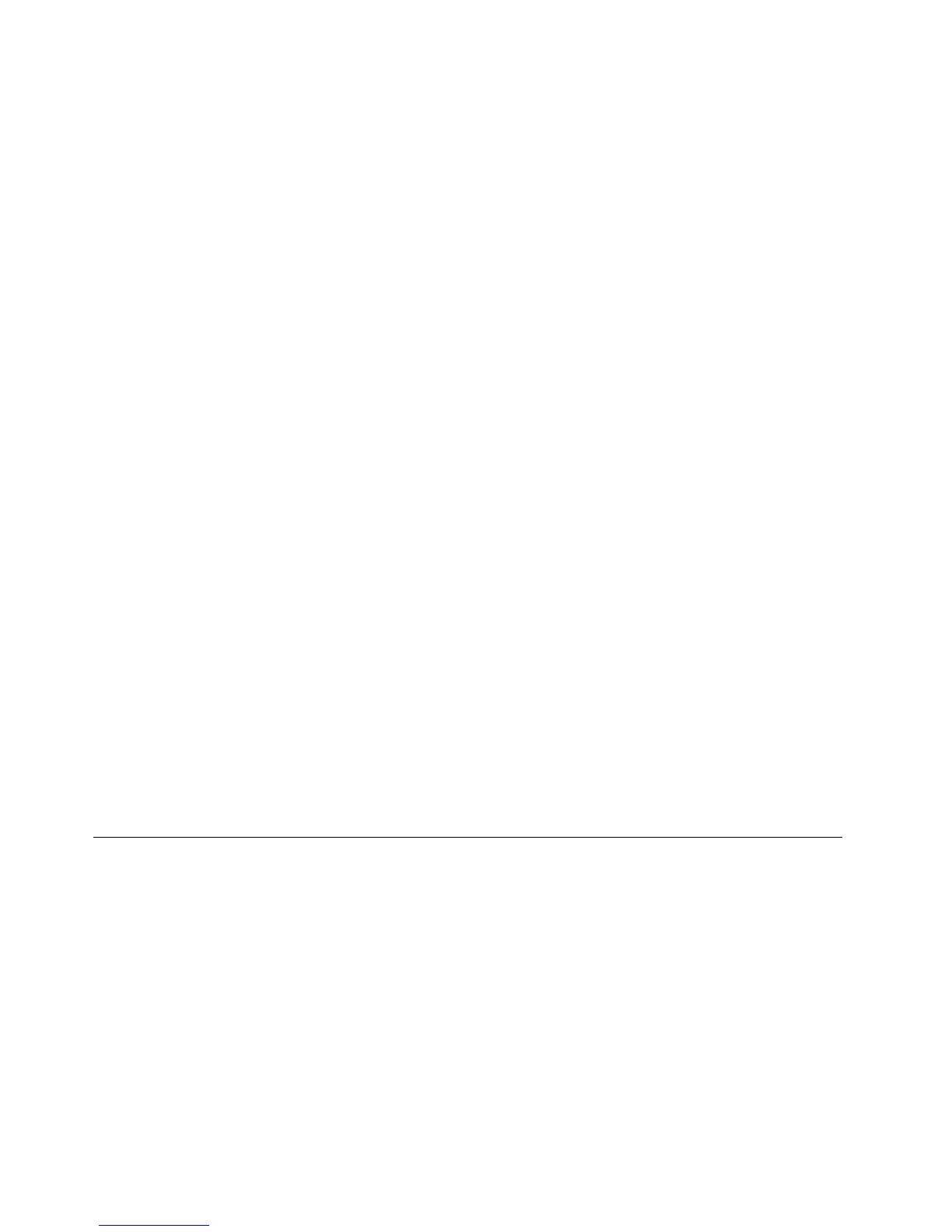•UntukmembuatmediapenyelamatdisistemoperasiWindowsXP,lakukanhalberikut:
1.DaridesktopWindows,klikStart(Mulai)➙AllPrograms(SemuaProgram)➙ThinkVantage➙
CreateRecoveryMedia(BuatMediaPemulihan).JendelaCreateRescueandRecoveryMedia
(BuatMediaRescueandRecovery)akanterbuka.
2.DiareaRescueMedia(MediaPenyelamat),pilihjenismediapenyelamatyanginginAndabuat.
Andadapatmembuatmediapenyelamatmenggunakandisk,harddiskdriveUSB,atauharddisk
driveinternalsekunder.
3.KlikOKdanikutiinstruksidilayaruntukmembuatmediapenyelamat.
Menggunakanmediapenyelamat
BagianiniberisiinstruksitentangcaramenggunakanmediapenyelamatyangtelahAndabuat.
•JikaAndatelahmembuatmediapenyelamatmenggunakandisk,gunakaninstruksiberikutuntuk
menggunakanmediapenyelamat:
1.Matikankomputer.
2.TekandanlepaskantombolF12berulangkalisaatmengaktifkankomputer.BilaStartupDevice
Menuterbuka,lepaskantombolF12.
3.DiStartupDeviceMenu,pilihdriveoptisyangdiinginkansebagaiperangkatbootpertama.
Kemudian,masukkandiskpenyelamatkedriveoptis,kemudiantekanEnter.Mediapenyelamat
akanmulaiaktif.
•JikaAndatelahmembuatmediapenyelamatmenggunakanUSBharddiskdrive,gunakaninstruksi
berikutuntukmenggunakanmediapenyelamat:
1.PasangUSBharddiskdrivekesalahsatukonektorUSBdikomputer.
2.TekandanlepaskantombolF12berulangkalisaatmengaktifkankomputer.BilaStartupDevice
Menuterbuka,lepaskantombolF12.
3.DiStartupDeviceMenu,pilihUSBharddiskdrivesebagaiperangkatbootpertamadantekanEnter.
Mediapenyelamatakanmulaiaktif.
•JikaAndatelahmembuatmediapenyelamatmenggunakanharddiskdriveinternalsekunder,tetapkan
harddiskdriveinternalsekundersebagaiperangkatbootingpertamadiurutanperangkatstartupuntuk
mulaimengaktifkanmediapenyelamat.Lihat“MenuStartup”padahalaman124.
Jikamediapenyelamattelahaktif,areakerjaRescueandRecoveryakanterbuka.Informasibantuanuntuk
setiapturtersediadariareakerjaRescueandRecovery.Ikutiinstruksiuntukmenyelesaikanproses
pemulihan.
Menginstalulangaplikasidandriverperangkatprainstal
KomputerAndadilengkapidenganturyangmemungkinkanAndauntukmemilihdanmenginstalulang
aplikasidandriverperangkatyangdiinstalolehpabrik.
Menginstalulangaplikasiprainstal
Untukmenginstalulangprogramaplikasiyangdipilih,lakukanhalberikut:
1.Aktifkankomputer.
2.GunakanWindowsExploreratauComputer(diWindowsXP,MyComputer)untukmenampilkan
strukturdirektoriharddisk.
3.BukafolderC:\SWTOOLS.
4.BukafolderAPPS.Didalamnyaterdapatbeberapasubfolderyangdiberinamauntukberagamaplikasi
prainstal.
80PanduanPengguna
